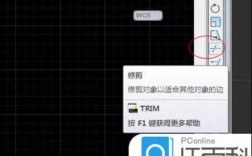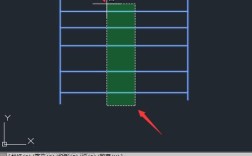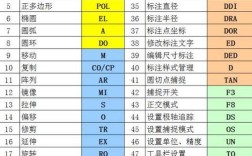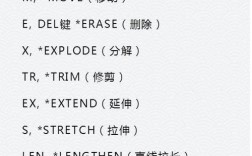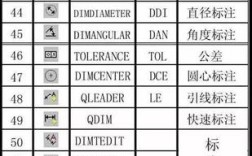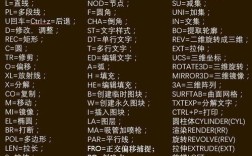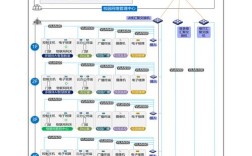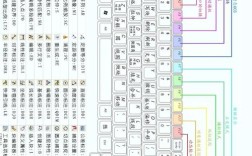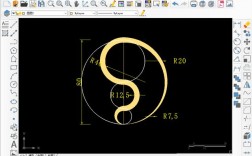3D修剪命令是三维建模软件中用于精确编辑模型的关键工具,它允许用户通过定义切割平面或边界来移除模型中不需要的部分,从而实现复杂形状的创建和细节调整,与传统的二维修剪不同,3D修剪命令需要在三维空间中操作,涉及多维度几何体的交互,因此对用户的空间想象力和操作精度有较高要求,以下是关于3D修剪命令的详细解析,包括其功能原理、操作步骤、应用场景及注意事项。
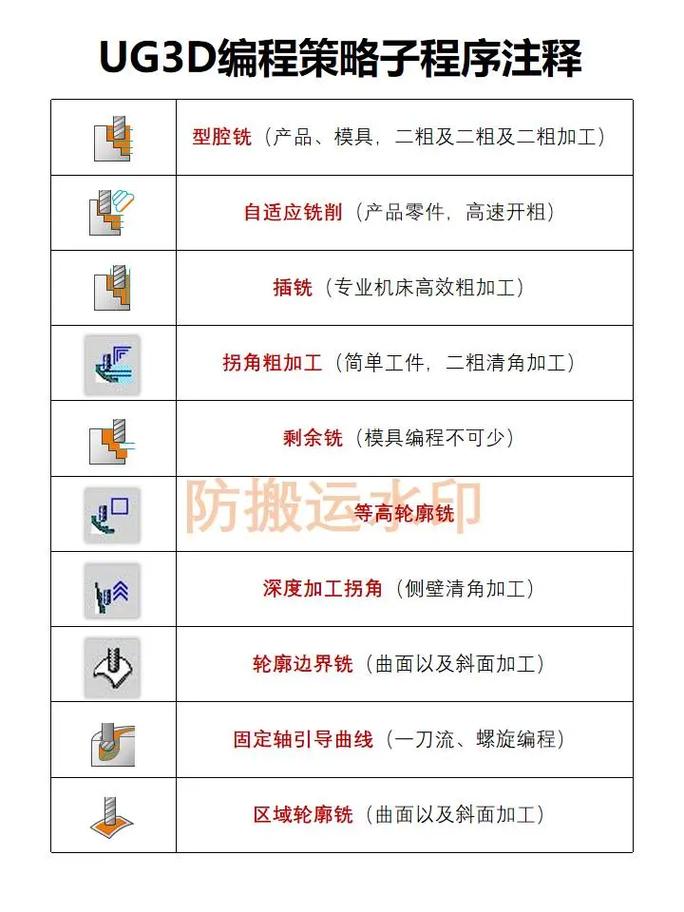
3D修剪命令的核心功能与原理
3D修剪命令的核心功能是通过“切割”和“保留”逻辑来修改模型几何体,其原理通常基于以下两种方式:一是基于平面修剪,用户定义一个无限延伸的切割平面,模型与该平面相交的部分会被移除;二是基于曲面修剪,用户选择一个目标曲面作为切割边界,模型中位于曲面一侧的部分被删除,这一过程需要软件精确计算几何体的交线、法向量及拓扑关系,以确保修剪后的模型仍保持 watertight(无漏洞)的 solid(实体)状态,在主流软件如SolidWorks、AutoCAD、Blender等中,3D修剪命令的实现方式略有差异,但基本逻辑一致。
操作步骤详解
以SolidWorks为例,3D修剪命令的操作流程可分为以下步骤:
- 选择修剪工具:在“特征”选项卡中点击“切除-拉伸”或“使用曲面切除”命令,前者适用于平面修剪,后者支持复杂曲面修剪。
- 定义切割方式:若选择平面修剪,需绘制一个草图截面作为切割平面;若选择曲面修剪,则需预先创建或导入一个曲面作为切割工具。
- 设置修剪方向:软件会显示箭头指示要保留的模型部分,用户可通过点击箭头或选择“反向”选项调整保留区域。
- 预览与确认:启用“预览”功能查看修剪结果,确认无误后点击“确定”完成操作,在Blender中,用户需进入“编辑模式”,选择目标网格物体,使用“Knife”或“Bisect”工具绘制切割路径,再通过“删除”或“分离”命令移除非保留部分。
应用场景与技巧
3D修剪命令广泛应用于产品造型、机械设计及数字艺术领域,在机械零件设计中,可通过修剪命令创建内部空腔或外部倒角;在角色建模中,可利用曲面修剪调整五官细节,为提高操作效率,需掌握以下技巧:
- 辅助几何体:创建临时平面或曲面作为修剪参考,完成后删除,避免影响模型主体。
- 参数化控制:在支持参数化设计的软件中(如SolidWorks),将修剪平面与草图或尺寸关联,便于后续修改。
- 拓扑检查:修剪后使用“检查”工具验证模型是否存在非流形边或破面,确保3D打印或仿真分析的可行性。
注意事项
- 几何体兼容性:并非所有几何体均可修剪,例如非流形网格或带有自相交曲面的模型可能导致修剪失败。
- 精度设置:在修剪复杂曲面时,较低的软件公差可能导致交线计算错误,需适当调整精度参数。
- 历史记录保留:部分软件的修剪操作不可逆,建议提前保存模型副本或使用历史记录功能以便回退。
常见问题与解决方案
在实际操作中,用户常遇到以下问题:
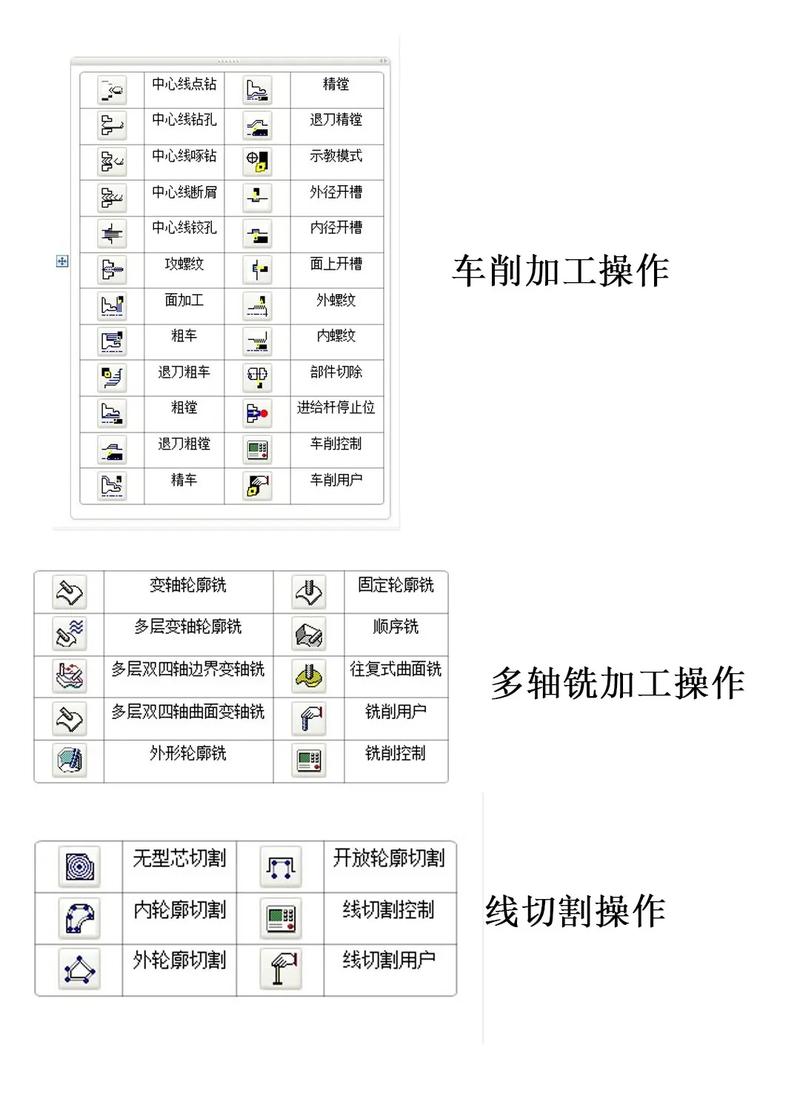
- 问题1:修剪后模型出现破面或裂缝。 解决方案:使用“填充”或“修复”工具修补破面,检查切割平面是否与模型完全相交,避免部分穿透。
- 问题2:无法选择曲面作为修剪工具。 解决方案:确保曲面为“单一实体”且无隐藏边界,在软件中将曲面转换为“修剪曲面”类型后再操作。
相关问答FAQs
Q1:3D修剪命令与布尔运算的区别是什么?
A1:3D修剪命令通常基于平面或曲面进行局部切割,操作更灵活,适合复杂曲面编辑;布尔运算(如并集、差集、交集)则基于两个或多个实体间的整体几何运算,适用于简单形状的组合或减除,修剪命令可保留原始模型的部分历史记录,而布尔运算常直接生成新几何体,修改难度较高。
Q2:如何提高3D修剪的精度和效率?
A2:为提高精度,需确保切割平面与模型几何体完全重合,避免微小间隙;在软件中启用“高精度计算”模式,效率方面,可使用快捷键(如Blender中的“K”键调用切割工具)和批量修剪功能,对于重复性操作,可通过脚本或宏命令自动化流程。